Wi-Fi 네트워크의 신호를 강화하는 방법은 무엇입니까? Wi-Fi 범위 확장
Wi-Fi 네트워크 신호를 강화하기위한 팁이 담긴 기사를 준비하기로 결정했습니다. 인터넷에는이 주제에 대한 다양한 기사가 있지만 거의 모든 기사에는 불필요한 정보가 많이 있습니다. 보다 정확하게는 Wi-Fi 신호의 범위를 늘리는 것과 관련이없고 네트워크 자체의 범위에 어떤 식 으로든 영향을 미치지 않는 일부 설정에 대한 많은 권장 사항이 있습니다.
Wi-Fi 신호 강화에 대해 이야기하고 있다면 물론 네트워크 자체의 범위 반경, 즉 Wi-Fi 범위를 정확하게 소개합니다. 예를 들어 라우터를 구입하고 설치하고 구성했지만 가장 먼 방에서는 Wi-Fi가 전혀 포착하지 못하거나 신호 수준이 너무 약합니다. 또는 라우터가 1 층 (신호가있는 곳)에 설치되고 2 층에는 신호가 이미 매우 약하거나 심지어 부재합니다. 많은 사람들이 직면하는 일반적인 상황이지만 저도 이것을 접했습니다.
Wi-Fi 네트워크의 범위를 결정하는 것은 무엇입니까?라우터 자체 (안테나 수와 강도), 집 벽, 인접한 Wi-Fi 네트워크 수, 라우터 위치, 기타 간섭 등 많은 요인이 있습니다. 많은 사람들이 라우터에 조언을 요청합니다. 예를 들어 방 3 개짜리 아파트, 개인 주택 등에 안정적인 Wi-Fi 신호를 제공합니다.이 경우 구체적인 조언이 불가능합니다. 사람마다 조건, 벽 등이 다릅니다. 제가 조언 할 수있는 유일한 것은 집의 면적에 대략적으로 집중하는 것입니다. 예를 들어 원룸 아파트가 있다면 안테나 전력이 3dBi 인 저렴한 라우터도 문제없이 작업에 대처할 수 있습니다. 글쎄, 집이나 더 큰 아파트가 있다면 더 비싼 장치를 사용하십시오. 그러나 가격이 항상 논쟁은 아닙니다. Asus RT-N18U 라우터가 있습니다. 값 비싼 안테나 3 개,네트워크 커버리지 반경을 증가시키는 일종의 독점적 인 Asus 기능. 따라서 동일한 조건에서 동일한 거리에서 동일한 D-link DIR-615 / A의 결과보다 그다지 좋지 않은 결과를 보여줍니다. 내부 안테나가 있고 몇 배 더 저렴합니다.
라우터 설정에서 Wi-Fi 신호를 강화하는 방법은 무엇입니까?
집이나 사무실에서 이미 라우터를 구입하여 설치했는데 Wi-Fi가 필요한 곳을 포착하지 못하는 경우 무선 네트워크를 강화할 수 있습니다. 이제이를 수행하는 방법을 고려할 것입니다. 라우터의 설정과 별도의 장치 및 액세서리를 사용하여 신호를 증폭 할 수 있습니다.
1 공유기에서 채널을 검색하고 변경하세요. 장치에 연결할 수있는 이웃 네트워크가 많이 표시되면 이러한 모든 네트워크가 네트워크가 작동하는 채널을로드하여 네트워크 범위를 줄일 수 있습니다.
라우터 설정에서 일종의 정적 채널을 설정하거나 자동으로 설정할 수 있습니다. 여기에서 실험해야합니다. 게으르지 않다면 inSSIDer 프로그램을 사용하여 더 자유로운 채널을 찾아 라우터 설정에서 설정할 수 있습니다.
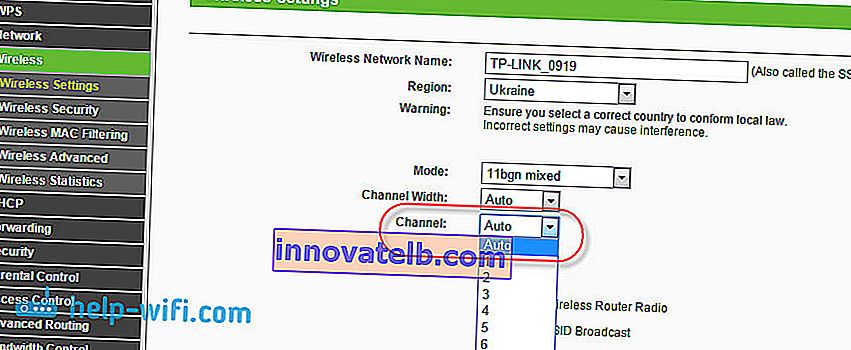
자세히 설명하지 않고 무료 Wi-Fi 채널을 찾고 라우터에서 채널을 변경하는 방법에 대한 링크를 제공합니다. 여기에서 채널에 대해 자세히 설명하고 언로드 된 채널을 찾는 방법을 설명했습니다. 또한 다른 제조업체의 라우터에서 채널을 변경하는 지침이 있습니다.
2 네트워크를 802.11N 작동 모드로 전환합니다 . 일반적으로 모든 라우터에서 기본적으로 무선 네트워크는 혼합 모드 b / g / n (11bgn 혼합)에서 작동합니다. 802.11N 작동 모드에서 라우터가 Wi-Fi를 브로드 캐스트하도록 강제하면 속도뿐만 아니라 Wi-Fi 범위 반경도 증가 할 수 있습니다 (라우터에 안테나가 두 개 이상인 경우).
유일한 문제는 802.11N 모드를 지원하지 않는 구형 장치가있는 경우 네트워크를 볼 수 없다는 것입니다. 오래된 장치가 없다면 의심 할 여지없이 네트워크를 n 모드로 전환하십시오. 이것은 매우 쉽습니다. 일반적으로 192.168.1.1 또는 192.168.0.1 주소의 라우터 설정으로 이동합니다 (설정 입력에 대한 자세한 지침은 여기 참조).
설정에서 무선 네트워크가 구성된 탭을 엽니 다. 일반적으로 Wi-Fi, 무선 모드, 무선 네트워크, 무선 등으로 불립니다. 무선 네트워크 모드 (모드) 항목 을 찾아 N 전용으로 설정합니다 . 즉, 네트워크는 N에서만 작동합니다.
예 : Asus 라우터에서 무선 네트워크 모드 변경
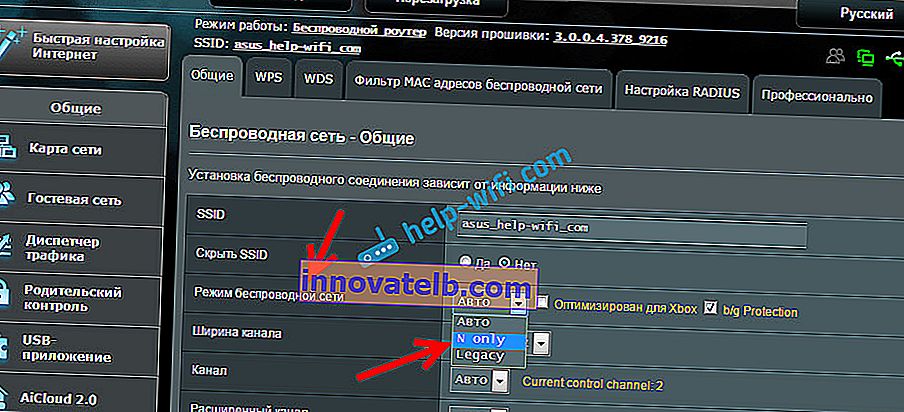
설정을 저장하고 라우터를 재부팅하십시오. 장치 연결에 문제가있는 경우 혼합 모드로 돌아갑니다.
3 공유기 설정에서 전송 전력을 확인하세요. 일부 라우터에서는 무선 Wi-Fi 네트워크의 전원 수준을 설정할 수 있습니다. 내가 아는 한 기본값은 최대 전력입니다. 하지만 확인할 수 있습니다.
Asus 라우터에서 이러한 설정은 무선 네트워크 - 전문가 탭에서 변경됩니다 . 맨 아래에는 " Tx 송전 전력 제어"항목이 있습니다. 백분율로 조정할 수있는 눈금이 있습니다. 다음과 같이 보입니다.

Tp-Link 라우터에서 무선 - 무선 고급 탭을 엽니 다 . Transmit Power 항목을 사용하여 신호 강도를 조정할 수 있습니다. 높은 값은 최대 전력을 의미합니다.
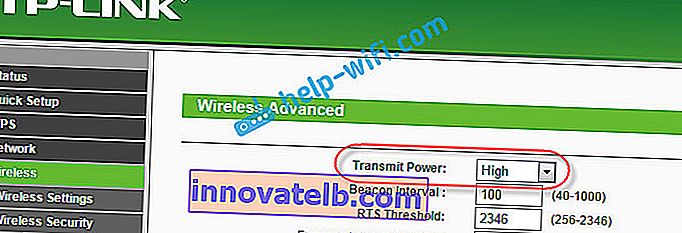
이러한 설정은 반대로 Wi-Fi 라우터의 신호 강도를 낮추려는 경우에 더 유용합니다.
추가 장치를 사용하여 Wi-Fi 네트워크의 범위를 늘리는 방법은 무엇입니까?
1 리피터를 설치하거나 앰프 모드에서 두 번째 라우터를 설정합니다. 여기에서 볼 수 있거나 인터넷에서 찾을 수있는 모든 권장 사항 중에서이 방법이 가장 효과적이고 신뢰할 수 있습니다. 사실, 당신은 중계기에 돈을 써야 할 것입니다.
리피터 (리피터)는 Wi-Fi 신호가 여전히 존재하지만 더 이상 강력하지 않은 곳에 설치해야하는 작은 장치입니다. 그리고 중계기는 단순히 메인 네트워크를 확장합니다. 즉,이를 더 "전송"합니다. 이 기사에서 이러한 장치에 대해 자세히 썼습니다. Wi-Fi 리피터 (리피터) 란 무엇이며 어떻게 작동하며 리피터 모드에서 라우터는 무엇을 의미합니까?
일반 라우터는 중계기 역할을 할 수 있습니다. 리피터 모드에서 ZyXEL 및 Asus 라우터를 설정하는 방법은 다음과 같습니다.
- 리피터 모드 (앰프)에서 Zyxel Keenetic 설정. Zyxel 라우터를 사용하여 Wi-Fi 네트워크를 확장합니다.
- Asus 라우터를 리피터로 설정 (Wi-Fi 네트워크 리피터 모드)
Wi-Fi가 일부 방에서 "종료"되지 않으면 리피터를 설치하면이 문제가 해결됩니다. 그리고 여러 층의 집이있는 경우 1 층에 라우터를 설치하고 2 층에 리피터를 설치할 수 있습니다. 우수하고 작동하는 회로.
2 라우터의 안테나를 더 강력한 안테나로 변경합니다. 라우터에 분리 가능한 안테나가 있으면 더 강력한 안테나를 구입하여 네트워크 범위를 약간 늘릴 수 있습니다. 왜 조금? 예, 일반적으로 안테나를 교체해도 좋은 결과가 나오지 않기 때문입니다. 거기에 있지만 여러 방에 의해 반경이 증가하지는 않습니다. 어쨌든 안테나에 돈을 써야합니다. 그리고이 돈을 중계기에 쓰는 것이 훨씬 낫다고 생각합니다. 예, 더 많은 비용이 들지만 그 이점은 훨씬 큽니다.

안테나를 변경하기로 결정한 경우 이득이 8dBi 인 강력한 안테나를 사용하십시오. 그러나 비싸고 이러한 안테나 중 일부는 중계기 비용이 듭니다.
나는 이미 TP-LINK TL-ANT2408CL 안테나 설치 및 테스트에 대한 기사를 작성했으며 결과를 볼 수 있습니다.
3 새 라우터를 구입하고 5GHz로 전환합니다. 더 강력하고 값 비싼 라우터를 구입할 수 있습니다. 더 좋은 점은 5GHz 대역을 지원하는 라우터입니다. 5GHz 대역의 장점은 무엇입니까? 사실상 무료이며 이제 대부분의 모든 네트워크 및 기타 장치가 2.4GHz 범위에서 작동합니다. 간섭이 적다는 것은 더 빠른 속도와 더 안정적인 네트워크 성능을 의미합니다.
2.4GHz Wi-Fi 네트워크가 실제로 작동하지 않는 곳이 있습니다. 항상 버그가 발생하고 연결이 끊기고 속도가 느려집니다. 모든 네트워크가 다양하기 때문입니다. 이러한 경우 5GHz로 전환하면 모든 문제가 해결됩니다.
그러나 5GHz 범위의 네트워크 범위는 2.4GHz 범위에 비해 적습니다. 이것은 5GHz 주파수의 특징입니다.
Wi-Fi 범위를 늘리기위한 추가 팁
1 라우터의 올바른 위치를 선택합니다. 사실 이것은 매우 훌륭하고 효과적인 조언입니다. 일반적으로 모든 사람은 입구 또는 일부 먼 방에 라우터를 설치합니다. 라우터의 올바른 위치를 통해 신호를 올바르게 분배하여 Wi-Fi 범위를 늘릴 수 있습니다.
간단히 말해서, 라우터를 가능한 한 집 중앙에 가깝게 설치해야합니다. 예, 라우터에 케이블을 배치해야하고 집 중앙으로 당기는 것이 그리 편리하지 않기 때문에 이것이 항상 작동하는 것은 아닙니다. 그러나 라우터를 조금만 움직여도 필요한 방의 네트워크 수준이 높아질 수 있습니다. 또한 벽은 Wi-Fi 네트워크의 적이라는 점을 기억하십시오.
2 Wi-Fi 안테나 용 수제 증폭기. 라우터 용 증폭기를 만드는 방법을 보여주는 많은 지침을 찾을 수 있습니다. 일반적으로 이들은 일반 호일과 캔입니다. 안테나의 한쪽에 호일 한 장을 넣으면 신호가 반사되어 필요한 방향으로 향합니다.

나는 이것이 모두 말도 안되는 것 같아요. 첫째, 잘라낸 맥주 캔이나 라우터 뒷면의 호일 조각은 그다지 좋아 보이지 않으며 둘째, 이것으로 인한 효과가 거의 없습니다. 당신은 확인할 수 있습니다.
이것이 팁입니다. Wi-Fi 네트워크의 범위를 늘리는 적절한 방법을 찾았다 고 생각합니다. 의견에 팁을 공유하십시오!